IDEA中用实时模板定义方法注释
第一步:从设置中找到实时模板
- 设置——编辑器——实时模板
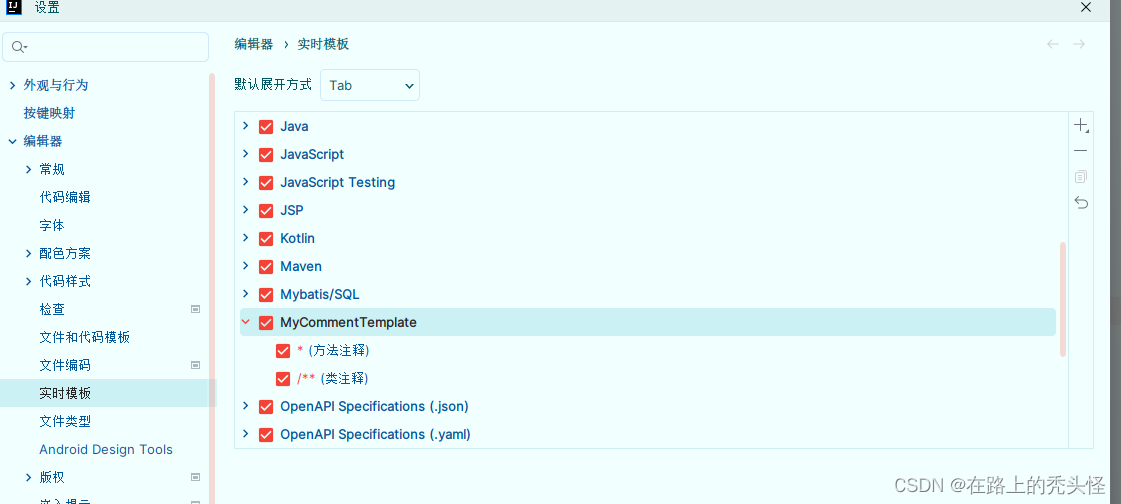 如上图所示我已经定义了自己的模板组(MyCommentTemplate),包括方法注释和类注释两个实时模板。接下是具体设置步骤:
如上图所示我已经定义了自己的模板组(MyCommentTemplate),包括方法注释和类注释两个实时模板。接下是具体设置步骤: - 点击右侧 ‘+’ 添加模板组,完成后在新建完成的模板组中添加实时模板(如下:templateOne为新添加的实时模板)
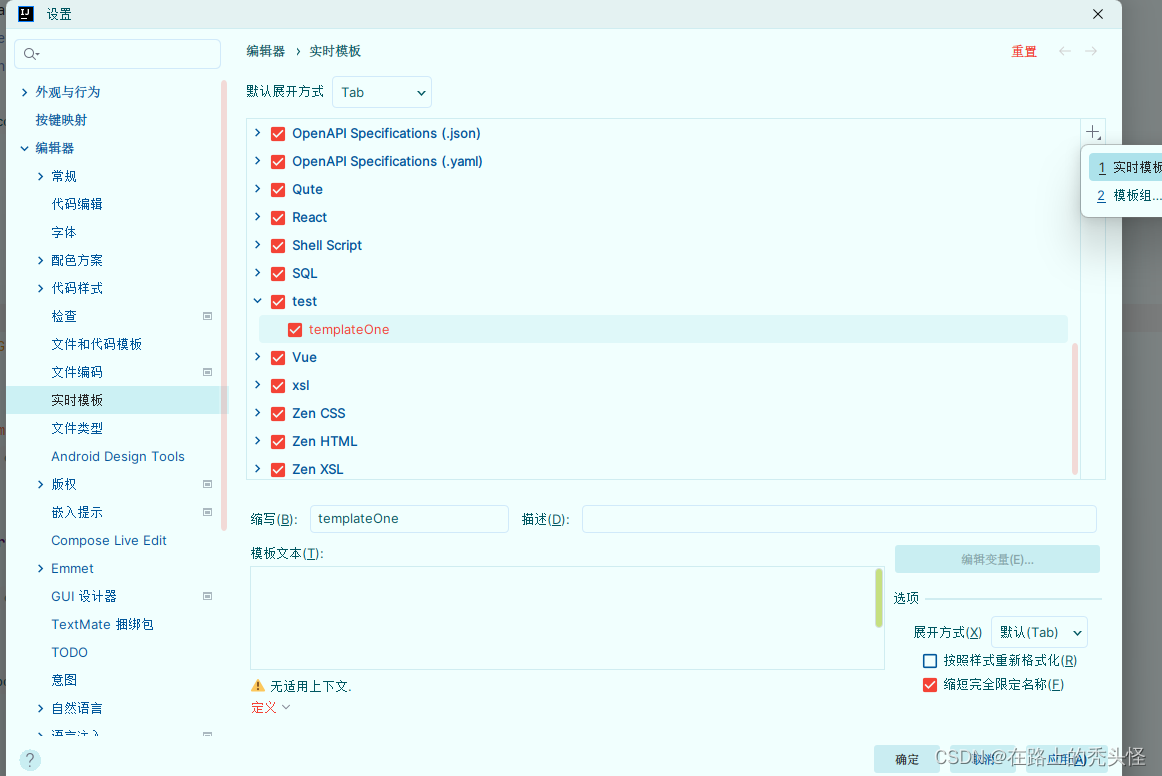
- 然后就是具体的设置(下图是已经设置完成的方法注释模板),可以参照填写;
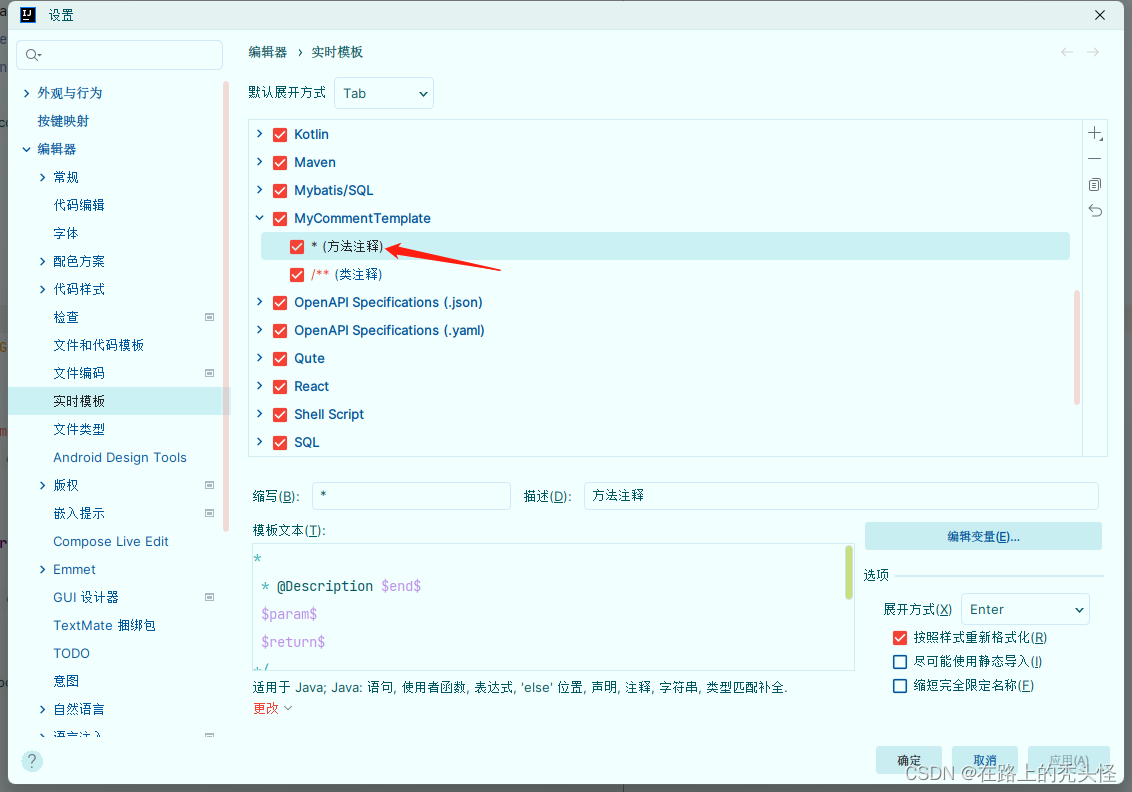
- 然后最重要的来了!!!
上图中的模板文本就是你要定义的方法注释的格式,下面是我定义的,按照自己的需求去添加东西
*
* @Description $end$
$param$
$return$
*/
然后就是编辑变量,模板文本中又三个变量:end、param、return,见名知义,我就不再解释了;接着就是给三个变量设置表达式。
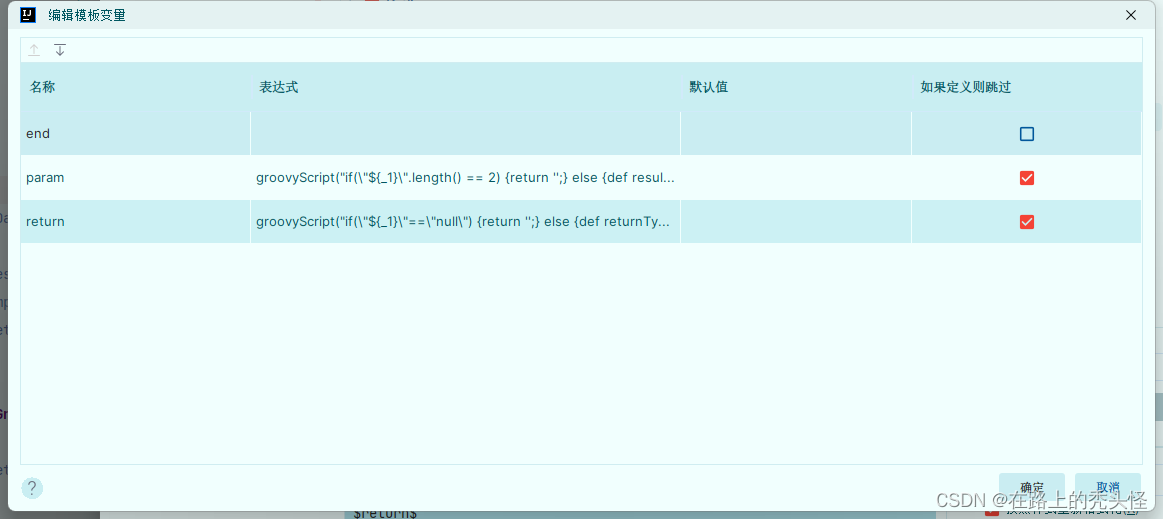
如上所示,end变量不需要表达式,不需勾选‘如果定义则跳过’,相当于一个占位符,是为了在注释生成之后停留在@Decription后面(直接填写对方法的说明);param和return需要勾选‘如果定义则跳过’,通过表达式自动生成内容,不再去手动操作。下面是用groovy脚本构造的param和return的表达式:
param:
groovyScript("if(\"${_1}\".length() == 2) {return '';} else {def result=''; def params=\"${_1}\".replaceAll('[\\\\[|\\\\]|\\\\s]', '').split(',').toList();for(i = 0; i < params.size(); i++) {if(i==0){result+='* @Param ' + params[i] + ' '}else{result+='\\n' + ' * @Param ' + params[i] + ' '}}; return result;}", methodParameters());
return:
groovyScript("if(\"${_1}\"==\"null\") {return '';} else {def returnType = \"${_1}\"; def result = ' * @return ' + returnType; return result;}", methodReturnType());
最终的效果如下:
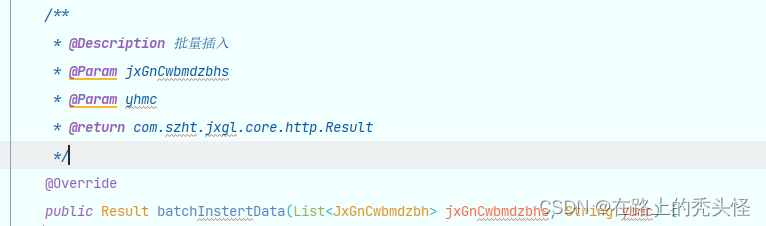
还有一点需要注意,如果按照我所定义的模板文本这个实时模板的缩写必须为 * 号,否则生成后的注释格式会出错;使用时在方法上方先输入 /** 在按下回车即可,当然也可以选择别的按键。





















 1369
1369











 被折叠的 条评论
为什么被折叠?
被折叠的 条评论
为什么被折叠?








